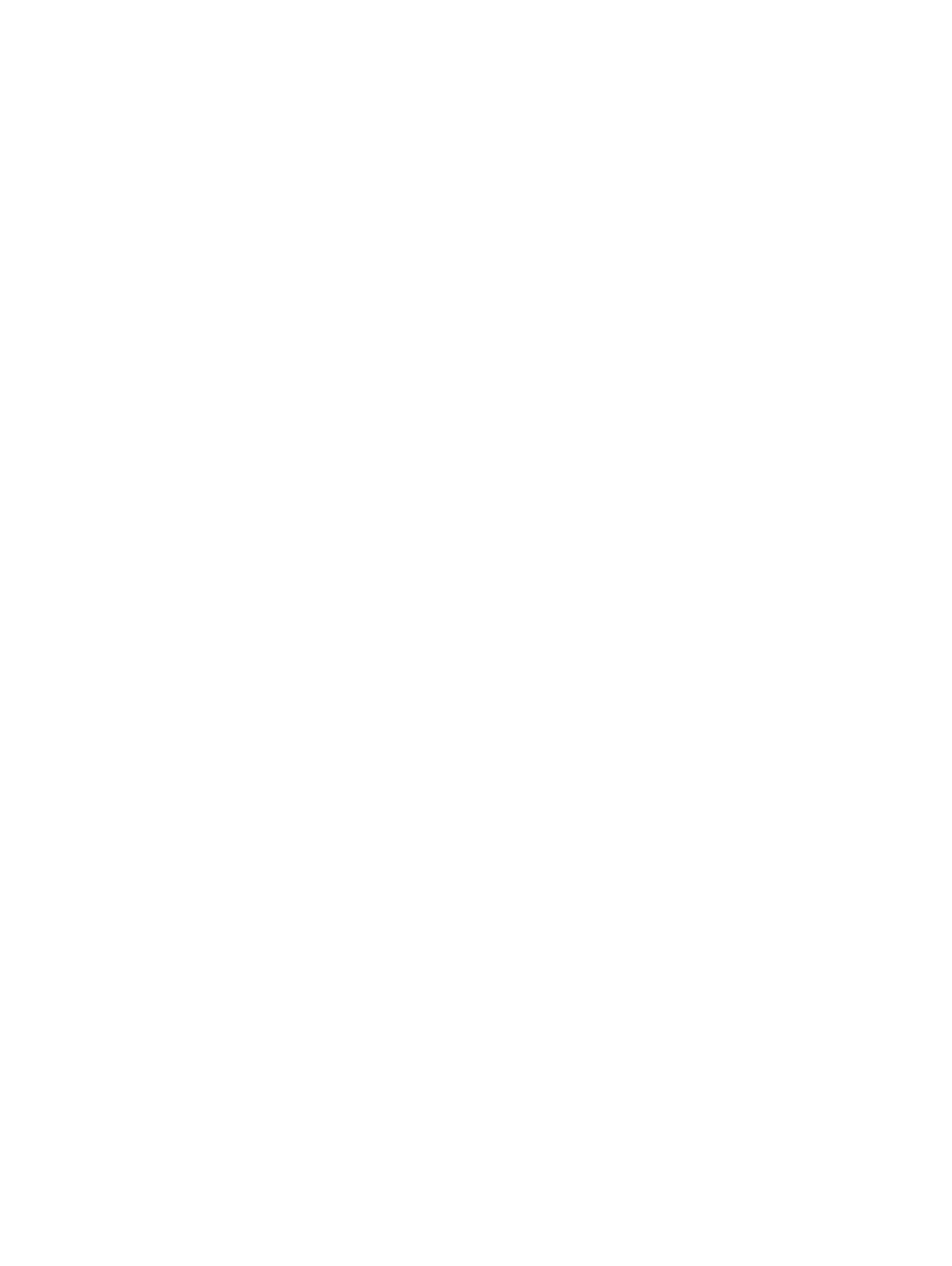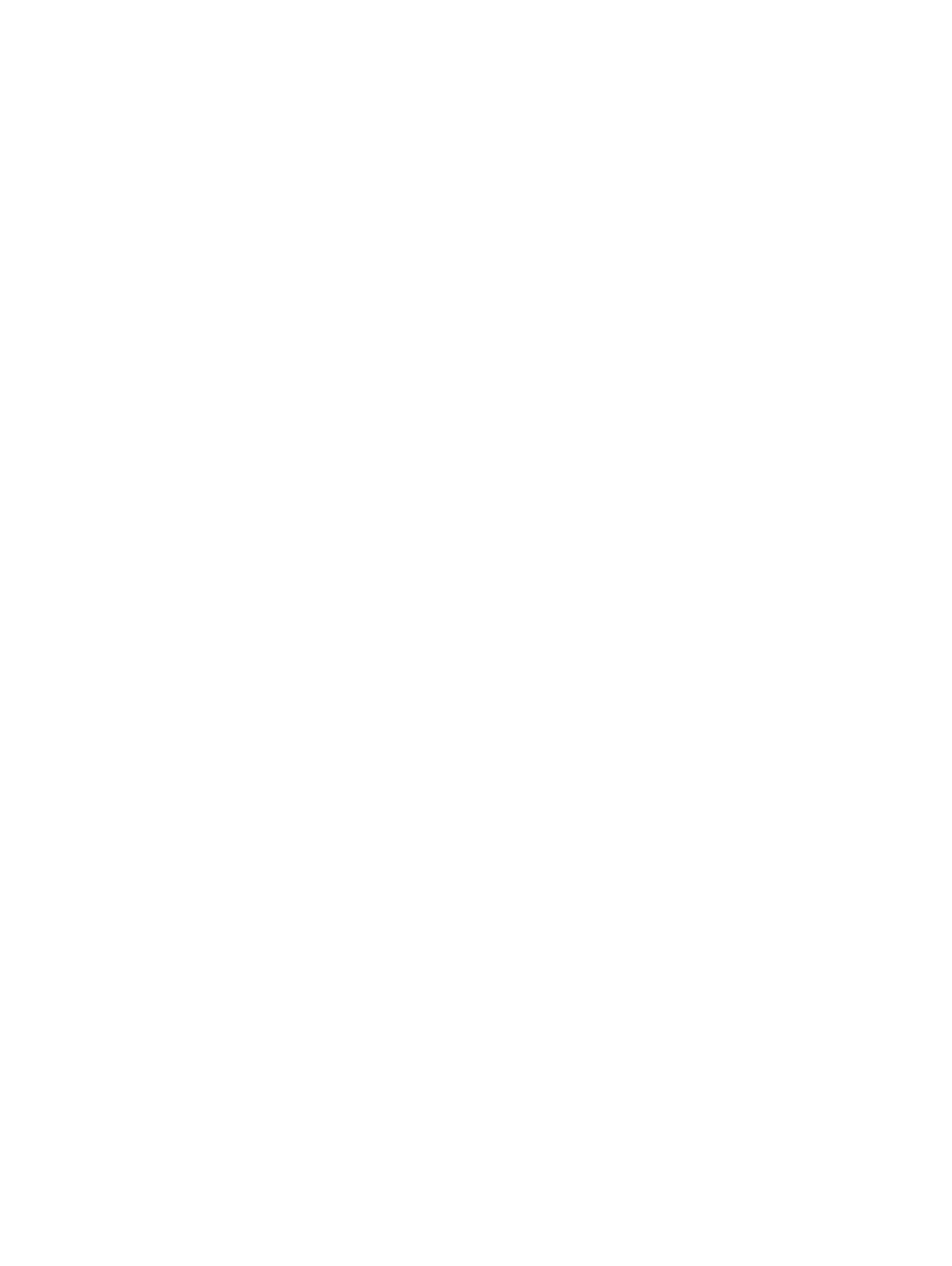
• Käsittele kaikkia sähköstaattisesti herkkiä osia staattiselta sähköltä suojatulla alueella. Mikäli mahdollista, käytä antistaattisia lattia-
alustoja ja työistuinalustoja.
• Kun purat osan pakkauslaatikosta, älä poista sitä antistaattisesta pakkauksesta, ennen kuin olet valmis asentamaan sen. Pura kehon
staattinen sähkö juuri ennen antistaattisen pakkauksen avaamista.
• Kun kuljetat herkkää osaa, pane se ensin antistaattiseen rasiaan tai pakkaukseen.
ESD-kenttähuoltopaketti
Valvomaton kenttähuoltopaketti on yleisimmin käytettävä huoltopaketti. Kukin kenttähuoltopaketti sisältää kolme pääosaa:
maadoitusalustan, maadoitusrannehihnan ja liitosjohdon.
ESD-kenttähuoltopaketin osat
ESD-kenttähuoltopaketin osat:
• Maadoitusalusta–maadoitusalusta on dissipatiivinen, ja osia voi asettaa sille huoltotoimien aikana. Kun käytät maadoitusalustaa,
maadoitusrannehihnan on oltava tiiviisti paikallaan ja liitosjohdon on oltava kiinni alustassa ja käsiteltävän järjestelmän paljaassa
metalliosassa. Asianmukaisen irrotuksen jälkeen huolto-osat voi poistaa antistaattisesta pussista ja asettaa suoraan alustalle.
Sähköstaattisille purkauksille alttiit osat ovat turvassa kädessäsi, maadoitusalustalla, järjestelmässä tai pussissa.
• Maadoitusrannehihna ja liitosjohto–maadoitusrannehihnan ja liitosjohdon voi liittää suoraan ranteeseen ja laitteiston paljaaseen
metalliosaan, jos maadoitusalustaa ei tarvita, tai ne voi liittää maadoitusalustaan suojaamaan alustalle tilapäisesti asetettuja laitteiston
osia. Maadoitusrannehihnan ja liitosjohdon fyysistä liitäntää ihosi, maadoitusalustan ja laitteiston välillä kutsutaan liitokseksi. Käytä
ainoastaan kenttähuoltopaketteja, jotka sisältävät maadoitusrannehihnan, alustan ja liitosjohdon. Älä käytä langattomia
maadoitusrannehihnoja. Muista aina, että maadoitusrannehihnan sisäiset johdot ovat alttiita normaalille kulumiselle. Tarkista ne
säännöllisesti maadoitusrannehihnan testilaitteella, jottet vioita sähköstaattisille purkauksille herkkiä laitteistoja vahingossa.
Maadoitusrannehihna ja liitosjohto kannattaa testata vähintään kerran viikossa.
• Maadoitusrannehihnan testilaite–maadoitushihnan sisäiset johdot voivat vioittua ajan myötä. Jos käytät valvomatonta pakettia, testaa
hihna ennen jokaista huoltokutsua ja vähintään kerran viikossa. Testi kannattaa tehdä rannehihnan testilaitteella. Jos sinulla ei ole omaa
rannehihnan testilaitetta, tarkista, onko alueesi toimipaikassa sellainen. Testaa rannehihna liittämällä sen liitosjohto testilaitteeseen, kun
hihna on ranteessasi, ja painamalla painiketta. Vihreä valo syttyy, jos testi onnistuu. Punainen valo syttyy ja laitteesta kuuluu hälytysääni,
jos testi epäonnistuu.
• Eristeet–pidä sähköstaattisille purkauksille herkät laitteet, kuten muoviset jäähdytyselementtien kotelot poissa sisäisten, usein
korkeajännitteisten eristeiden läheltä.
• Työskentelypaikka–arvioi tilanne asiakkaan toimipaikassa, ennen kuin otat käyttöön ESD-kenttähuoltopaketin. Esimerkiksi
palvelinympäristön paketin käyttöönotto poikkeaa työpöytäympäristön tai kannettavan ympäristön paketin käyttöönotosta. Palvelimet
asennetaan tietokeskuksessa tavallisesti telineeseen, kun taas pöytätietokoneet tai kannettavat sijaitsevat tavallisesti työpöydällä. Etsi
aina suuri, avoin ja tasainen työskentelypaikka, jossa ei ole turhaa tavaraa ja jonka tila riittää ESD-paketin käyttöönottoon ja korjattavalle
järjestelmälle. Lisäksi työskentelypaikassa ei saa olla eristeitä, jotka voivat aiheuttaa sähköstaattisiin purkauksiin liittyviä ongelmia. Siirrä
työskentelyalueella eristeet, kuten styroksi ja muut muovit, vähintään 30 senttimetrin päähän herkistä osista, ennen kuin kosketat
laitteiston osia fyysisesti
• Antistaattiset pakkaukset–kaikki sähköstaattisille purkauksille herkät laitteet on toimitettava ja vastaanotettava antistaattisissa
pakkauksissa. Metalliset, staattiselta sähköltä suojatut pussit ovat suositeltavia. Palauta vioittuneet osat kuitenkin aina samassa
antistaattisessa pussissa ja pakkauksessa, jossa sait uuden osan. Taita ja teippaa antistaattinen pussi kiinni ja käytä alkuperäisessä
pakkauksessa samoja pakkausmateriaaleja, joissa sait uuden osan. Poista sähköstaattisille purkauksille herkät laitteet pakkauksestaan
ainoastaan antistaattisella työalustalla äläkä aseta osia antistaattisen pussin päälle, koska pussi on suojattu ainoastaan sisäpuolelta. Pidä
osia kädessä tai aseta ne maadoitusalustalle, järjestelmään tai antistaattiseen pussiin.
• Herkkien osien siirtäminen–staattiselle sähkölle herkät osat, kuten vaihto-osat tai Dellille palautettavat osat, on aina siirrettävä
antistaattisiin pusseihin, joissa niiden kuljetus on turvallista.
Sähköstaattisen suojauksen yhteenveto
Kaikkia kenttähuoltoteknikkoja suositellaan käyttämään perinteistä maadoitusrannehihnaa ja -alustaa aina huoltaessaan Dellin tuotteita.
Lisäksi on keskeisen tärkeää, että teknikot pitävät herkät osat huollon aikana erillään kaikista eristeistä ja käyttävät herkkien osien
kuljetukseen antistaattisia pusseja.
8
Thin Client -työaseman käsitteleminen